Cosa cambia nella nuova schermata di logon di Windows 10 con l’aggiornamento di maggio
fonte: ilsoftware.it
Windows 10 Aggiornamento di maggio 2019 o Windows 10 May 2019 Update ha introdotto, oltre alla nuove caratteristiche presentate nell’articolo Le novità di Windows 10 Aggiornamento di maggio 2019, alcune variazioni per ciò che riguarda il comportamento della schermata di logon del sistema operativo.
Da un punto di vista puramente estetico, è evidente l’introduzione dell'”effetto sfocatura” non appena si seleziona un account utente configurato sul sistema.
Questa innovazione fa parte delle modifiche riconducibili al Fluent Design, sul quale i tecnici Microsoft stanno lavorando da tempo.
Sulle versioni Pro, Enterprise ed Education di Windows 10, l’effetto può essere eventualmente disattivato premendo la combinazione di tasti Windows+R, digitando gpedit.msc quindi selezionando Criteri computer locale, Modelli amministrativi, Sistema, Accesso. Nel pannello di destra bisognerà quindi fare doppio clic sulla regola Elimina sfondo di accesso chiaro e impostarla su Attivata.
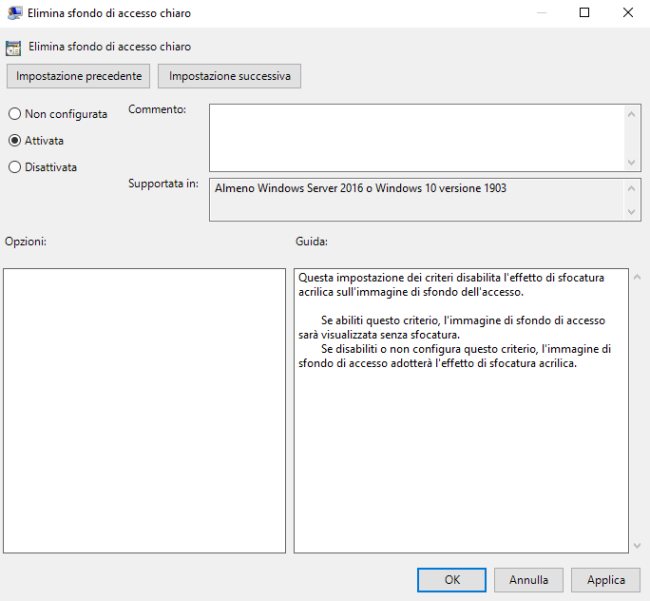
La principale novità consiste però nella possibilità di impostare un nuovo account utente in Windows 10 senza utilizzare alcuna password.
Nel caso in cui si fosse associato un numero di telefono mobile, Microsoft potrà inviare un codice via SMS per abilitare istantaneamente l’accesso: ne avevamo parlato nell’articolo Account Microsoft senza password: autenticazione via SMS.Per fruire di questa nuova caratteristica, si deve digitare Gestisci il tuo account nella casella di ricerca di Windows 10, fare clic su Famiglia e altri utenti, sulla voce Aggiungi un altro utente a questo PC quindi inserire il numero di telefono già associato a un account utente Microsoft.
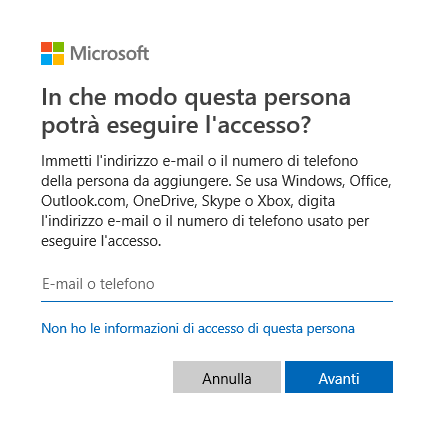
Dopo aver aggiunto l’account, si potrà bloccare Windows 10 (Windows+L), selezionare l’account corrispondente al numero telefonico, attivare l’autenticazione mediante PIN e seguire i successivi passaggi per concludere la configurazione.
Microsoft ha inoltre modificato la procedura per la reimpostazione del codice PIN (vedere anche Il PIN di Windows 10 è sicuro?) rimaneggiando pure la finestra di configurazione che permette di gestire le varie metodologie di autenticazione disponibili.
Per accedervi basta digitare, al solito, Opzioni di accesso nella casella di ricerca di Windows 10.
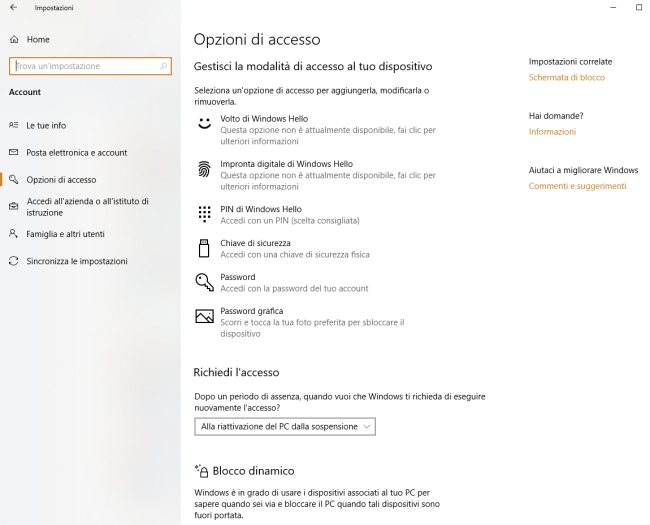
Qui si troverà anche un riferimento a Chiave di sicurezza: dopo aver ricevuto la certificazione FIDO2 (Windows Hello ottiene la certificazione FIDO2: ecco cosa significa), adesso Windows 10 permette di usare una chiavetta compatibile non solo per l’accesso al sistema ma anche per autenticarsi online.
Infine, durante la configurazione di Windows 10, si ha adesso l’opportunità di configurare un nuovo account utente senza digitare alcuna password, appoggiandosi all’applicazione Microsoft Authenticator che deve essere necessariamente installata su un dispositivo mobile Android o iOS.


